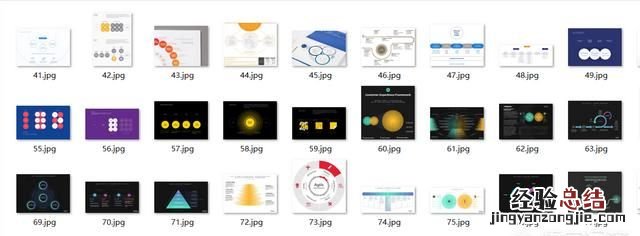在观看这篇解答之前,强烈建议你关注我,这样才能第一时间看到推送,获取更多的PPT制作方面的技巧和免费素材!下面这样的逻辑图:
花几分钟翻翻我的历史文章和解答,有很多干货和免费资源哦!
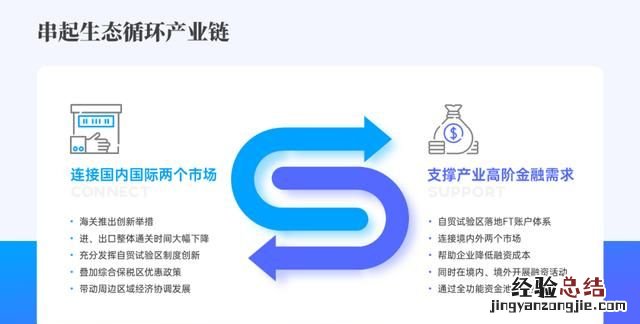
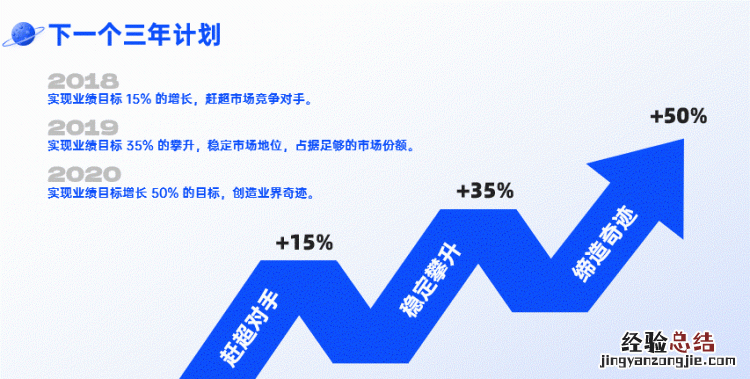
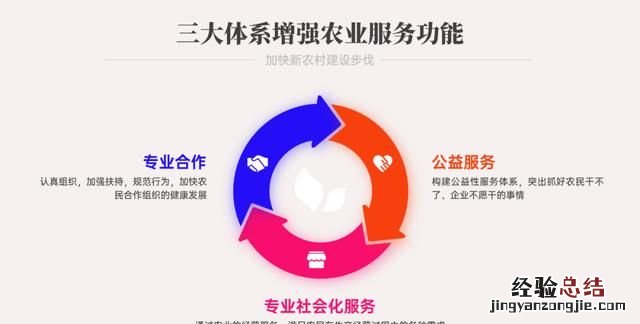
看起来还不错吧?
私 信回复【0624】,即可领取所有逻辑图PPT源文件?。。?/u>
只需要掌握三个小技巧,你也能轻松做出来~
01.使用图形拼接
02.制造明暗关系
03.借助布尔运算
01 使用图形拼接
顾名思义,就是采用PPT中自带的原始图形,来拼接成一些更有创意的逻辑图形 。
【ppt中怎么做出逻辑图表】
比如下面这个案例中的箭头,PPT中并没有这样的图形,对吗?
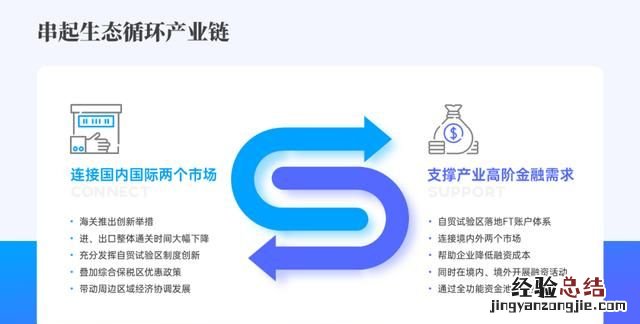
但其实,我们只需要一个箭头图形、一个弧形,以及一个圆角矩形,就能够拼成这个箭头 。
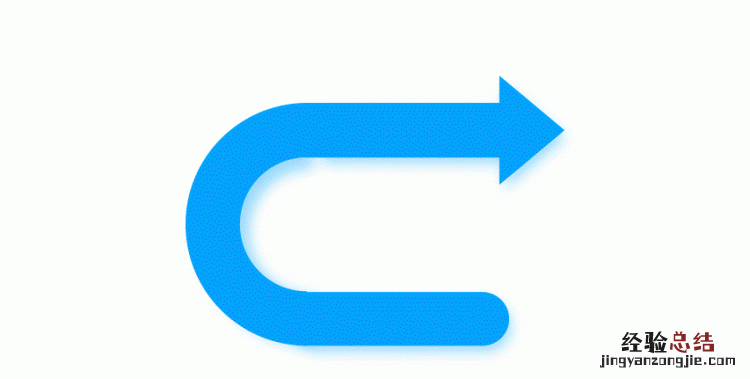
有的朋友可能会问了,我的PPT中没有这些图形?。?其实不是的 。只要点击插入→形状,就能找到这些图形 。具体的位置,我也给大家标出来了 。
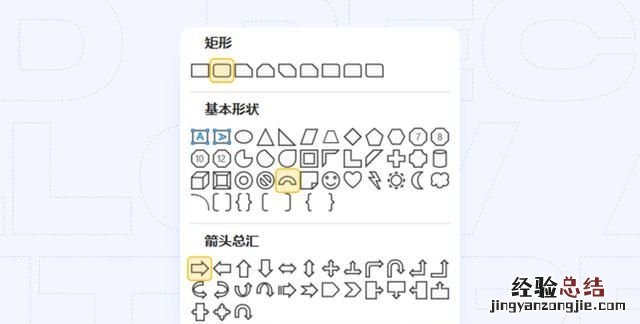
这里需要注意的是,弧形的宽度,要和箭头的尾部高度,以及圆角矩形的高度保持一致,因此需要手动调整 。
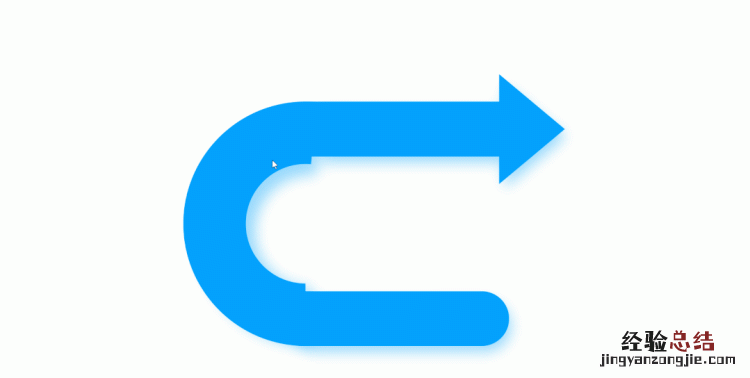
还有就是,注意保持衔接处的重合哈,不然放映时会露馅~
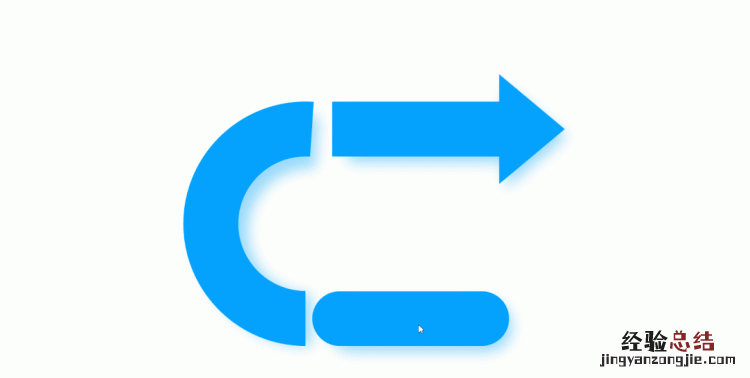
怎么样?是不是还挺简单的?
利用这个方法,我们还可以制作出更多有趣的图形 。
比如下面这个波浪线箭头,看起来似乎很难绘制,是吗?

其实就是6个弧线组成的:
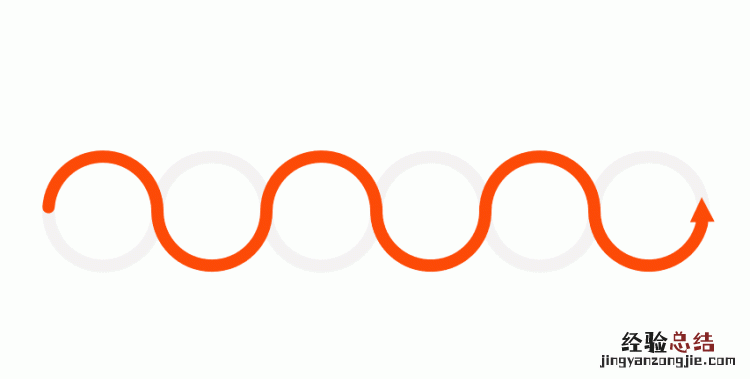
只是把弧线的宽度调得更粗了而已 。
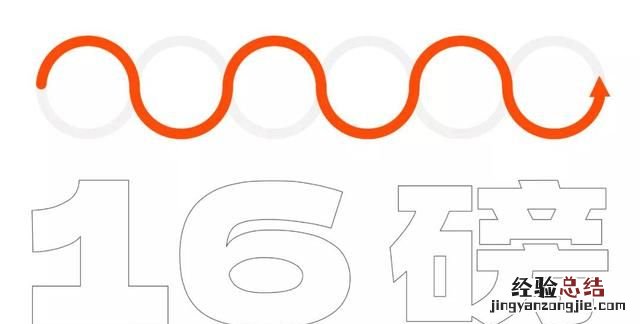
怎么样,是不是超级简单?
私 信回复【0624】 , 即可领取所有逻辑图PPT源文件?。。?/u>
02 制造明暗关系
现实世界中的物体,都会受到光线的影响,有些面会更亮,有些面会更暗 。
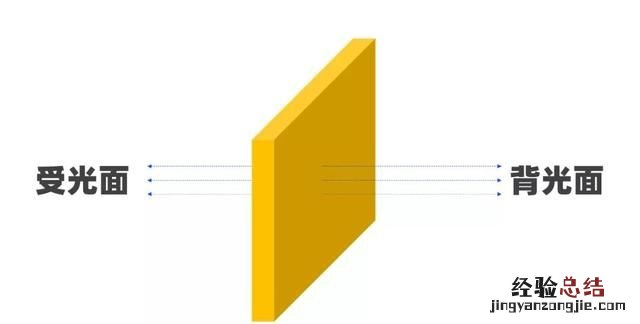
因此,当我们想要在PPT中营造立体感的时候,也要人为地制造一下明暗关系 。
比如下面这个图形,看起来有一种立体上升的感觉,对吗?
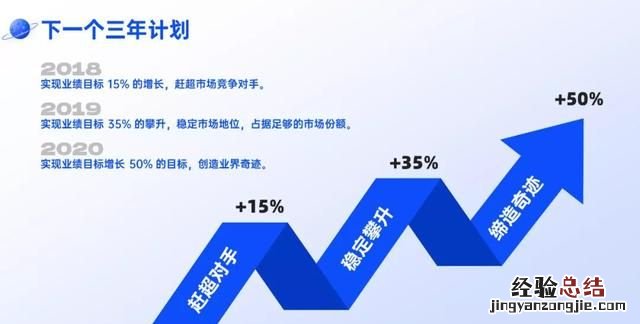
其实只是因为其中两个平行四边形,使用了更深一点的蓝色 。

因为有了明暗关系的对比,所以看起来就会有一种立体感了 。
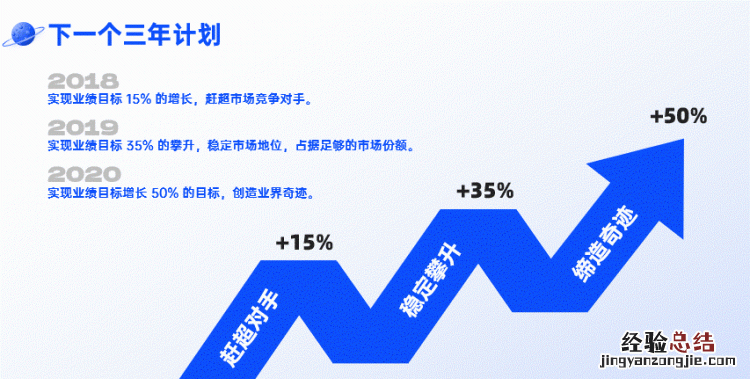
再比如下面这个案例,每个卡片右上角的“夹子” 。都很有立体感,对吗?
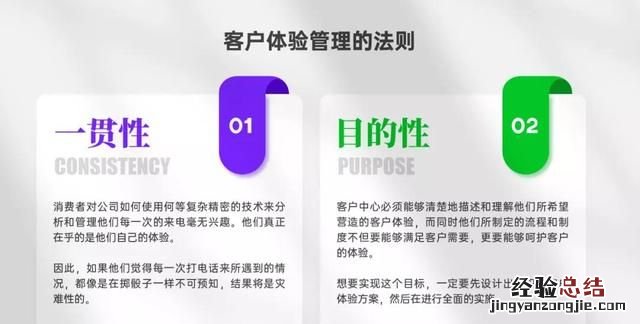
其实它的制作方法也很简单,只需要两个顶部圆角矩形,加半个椭圆图形 。
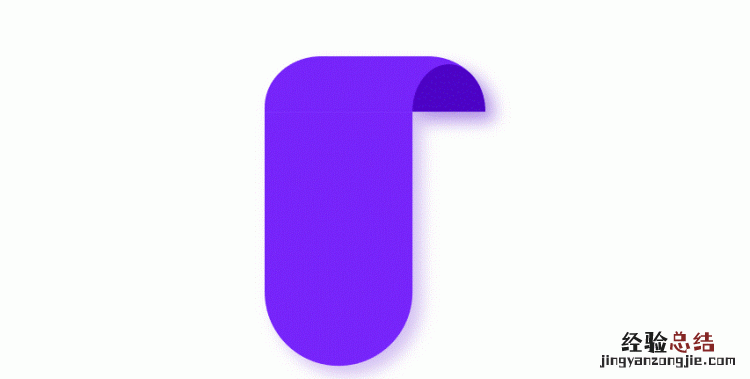
关键在于,右上角的半椭圆图形使用了更深的颜色 。
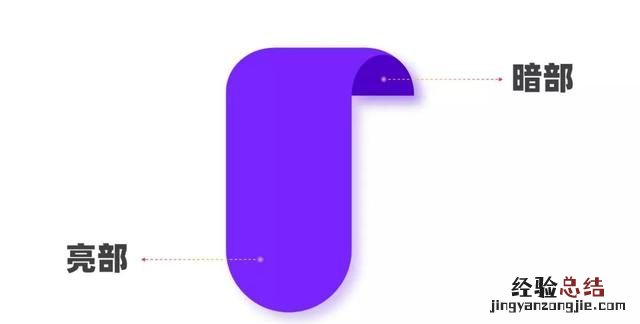
这样一来,深色的半椭圆形仿佛成为了这个夹子的阴影部分,看起来就更有立体感了 。
看到这里,可能有些朋友又会问了,我们该如何选择这个暗部的颜色呢?

其实很简单,我们只需要把亮色的亮度降低 , 就可以了 。
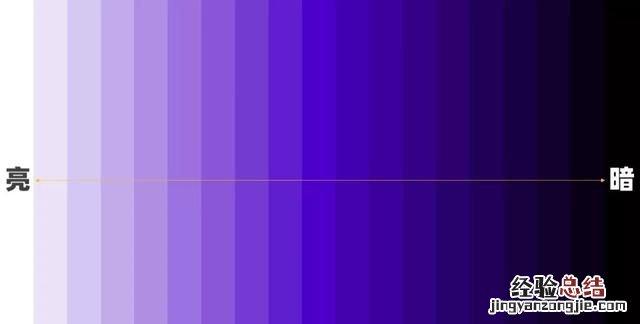
比如这个夹子使用了亮紫色,现在要调整暗部的颜色 。
我们只需要在颜色设置窗口里面,把右侧的小三角往下拉,把颜色的亮度降低 , 就可以了 。
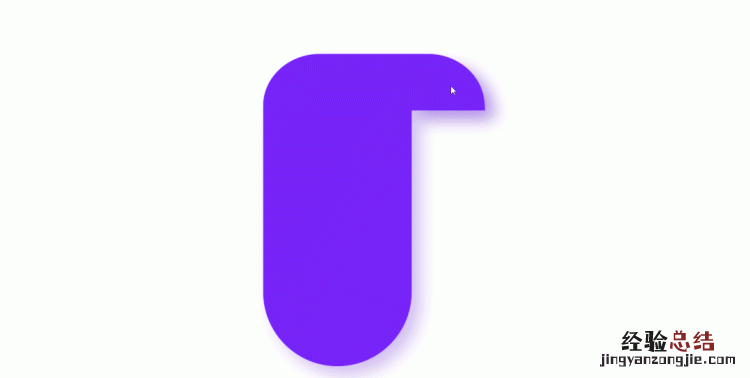
不需要重新思考配色,只需要拖拽一下,是不是很方便?
私 信回复【0624】,即可领取所有逻辑图PPT源文件?。。?/u>
03 利用布尔运算
布尔运算的各个功能,在之前的文章中多次讲过 。其实就是选中多个图形,通过拆分、相交、剪除等操作,来制造更多具有创意的图形 。
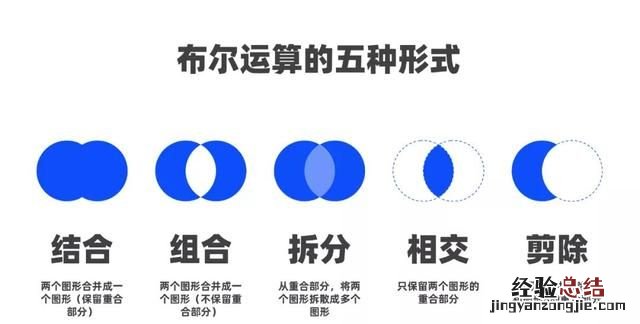
比如下面案例中的循环箭头,相信大家在一些模板或者案例中都见过吧 。
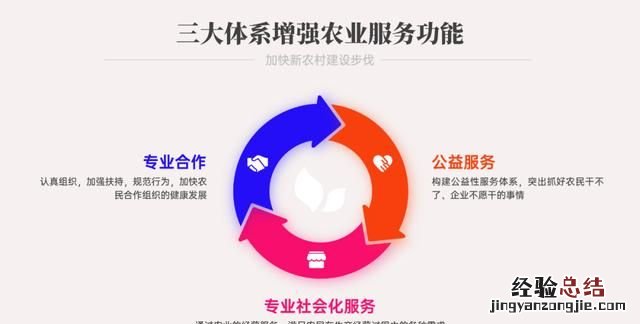
其实它的制作方法也很简单 , 只需要一个圆环图形 , 外加三个圆角后的三角形 , 就可以啦~

首先我们绘制一个三角形 , 然后利用英豪插件的圆角工具,制作出圆角效果 。
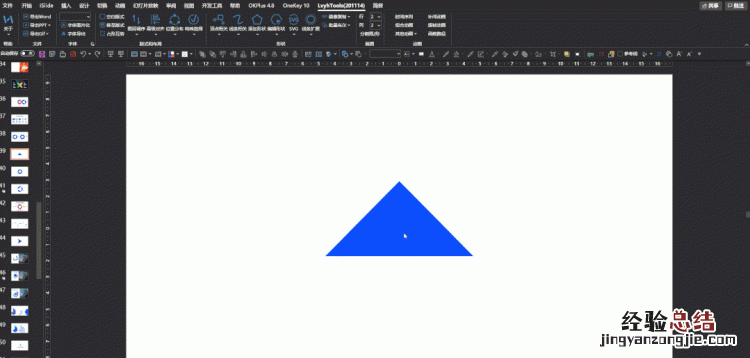
做出效果后,再把这个三角形复制5份,因为布尔运算之后,还会用到 。
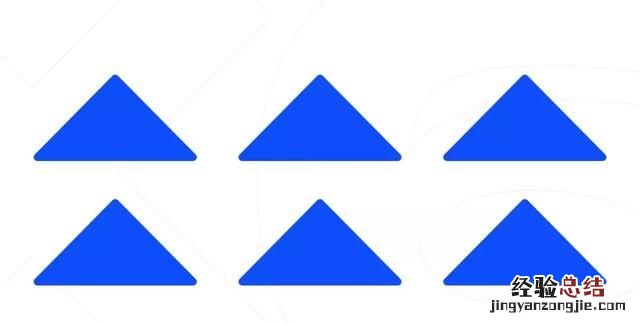
之后,我们插入一个圆环图形,并把圆环的宽度 , 调整到合适大小 。
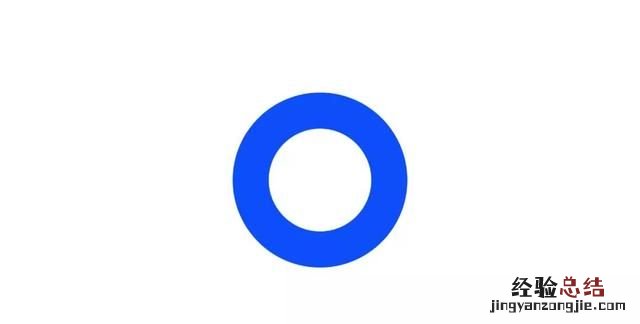
我们利用英豪插件的位置分布功能,把三个三角形均匀分布到圆环图形上 。
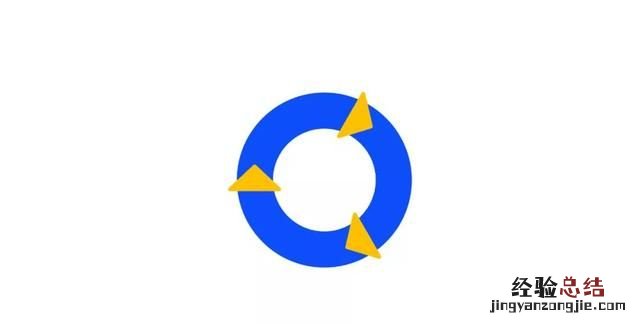
然后,我们选中圆环图形和三个三角形 , 执行合并形状中的拆分 。
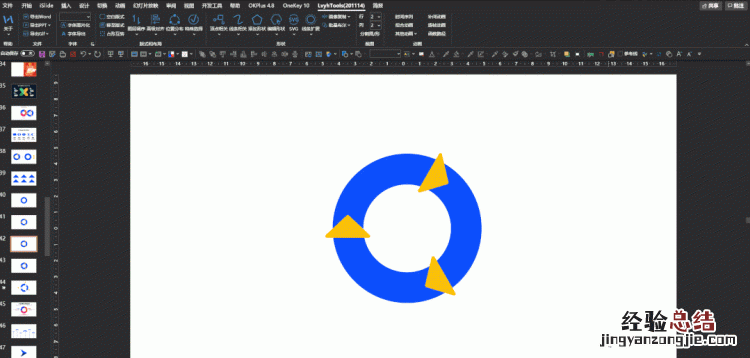
把不需要的部分删除,就能得到三段被拆分开的循环图形了 。
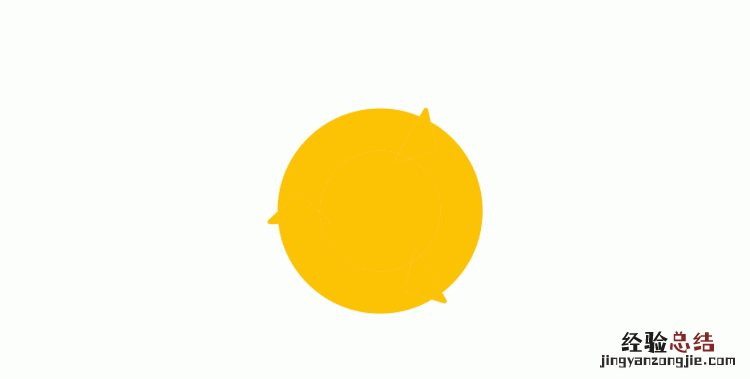
最后,我们把之前复制的三角形放置到合适的位置:
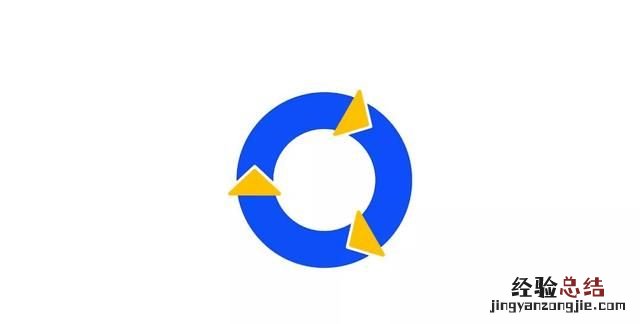
并设置颜色和阴影,一个循环的箭头图形就做好了 。
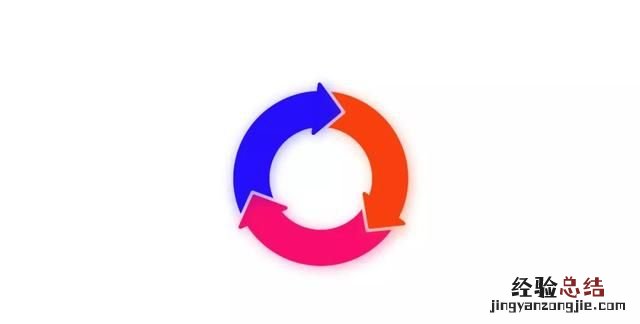
我们把文字和小图标添加上,案例就完成了 。
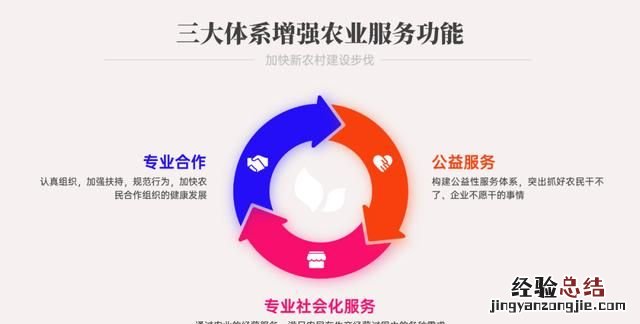
看起来还不错吧?
利用这个方法,我们还能够做出像下面这样的,环绕式分段箭头 。

首先还是插入一个弧形和三角形,然后把二者摆放到对应位置 。
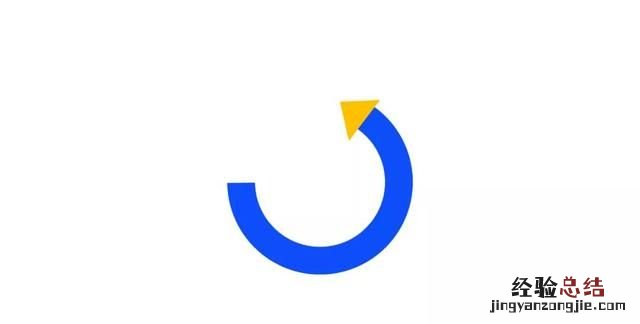
之后,我们绘制一个窄窄的长条矩形,和弧形居中对齐 。
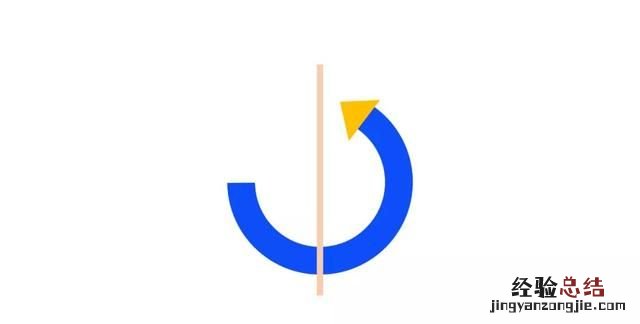
我们再把长条矩形复制几份,并旋转相应角度 。这里我每一个设置的都是相差45度,也可以自行调整哈 。
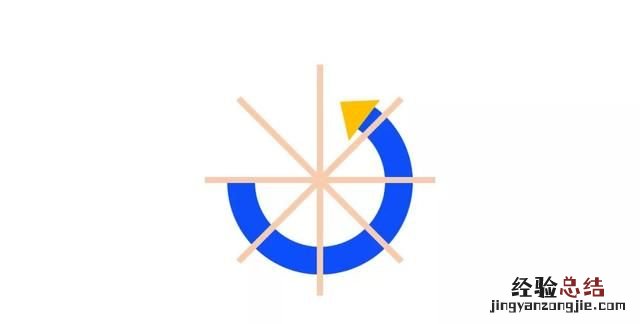
然后我们选中弧形和长条矩形,执行拆分后,删除不必要的图形,就能得到一个分段的环形箭头了 。
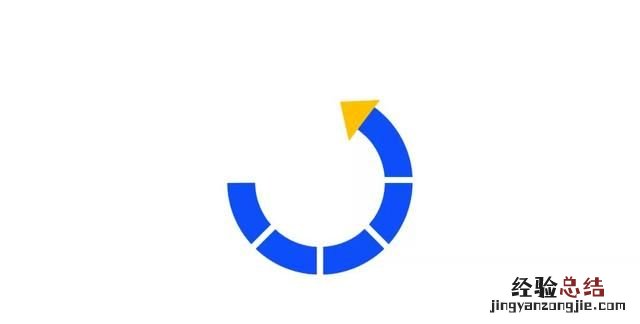
我们调整下各段的颜色,并插入文字和图片,一个漂亮的案例就完成了 。

很简单吧?
我们再来总结一下:
01.使用图形拼接
02.制造明暗关系
03.借助布尔运算
怎么样,都学会了吗?
获取方式:
2、私 信回复【0624】
强烈建议你关注我@PPT演示派,这样才能够第一时间看到我的推送 , 获取更多PPT制作方面的技能和免费素材?。。?
我们平时说话都要讲究逻辑,当然,PPT更需要把逻辑展示出来,这样,看的人会更容易理解 。
逻辑视图的重要性我就不多说啦!
重点讲怎么做:
在PPT中做逻辑图表,最简单的就是使用PPT中自带的功能!
Smart Art
Smart Art 里包含了很多逻辑图表,基本涵盖了日常所需,并且能够进行许多设置,制作起来非常方便 。
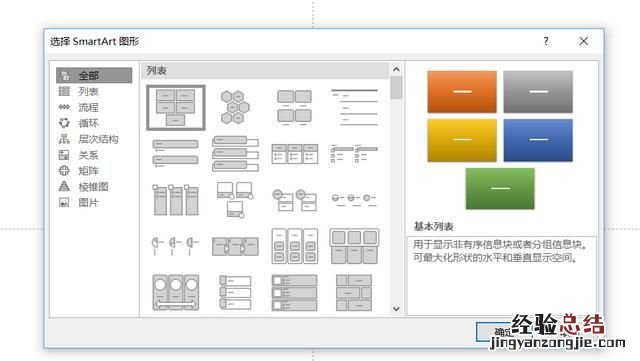
可以任意更改颜色
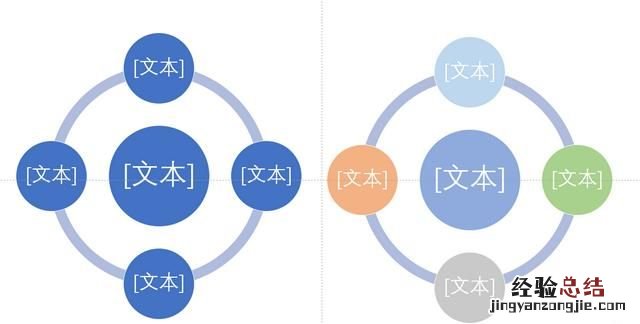
添加图片
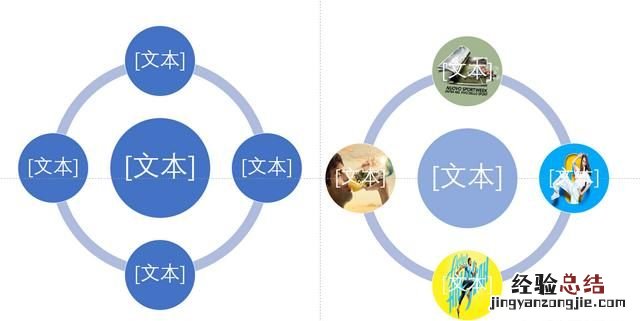
更改形状格式
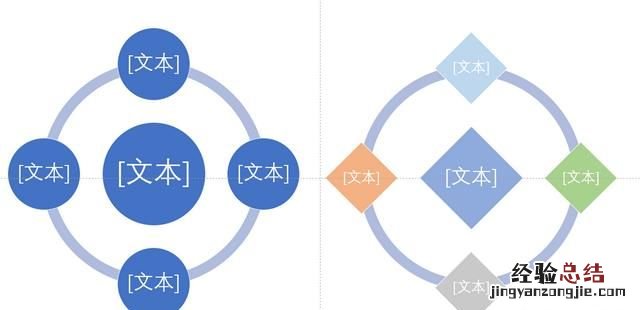
添加形状
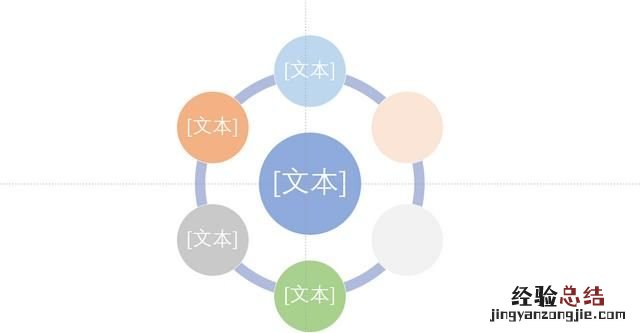
添加文字
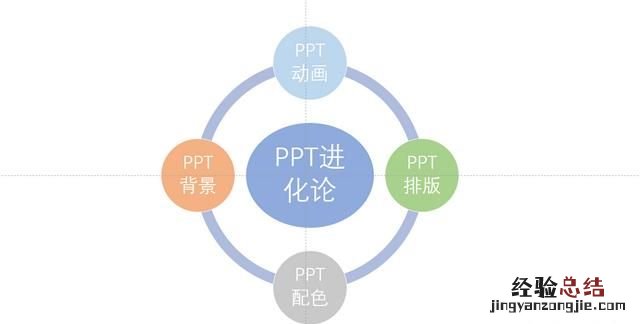
当然,如果这些不能做出你想要的话,可以自己动手画 , 但是,可能会花一点时间 。
自己动手画
这是我自己收藏的逻辑视图:
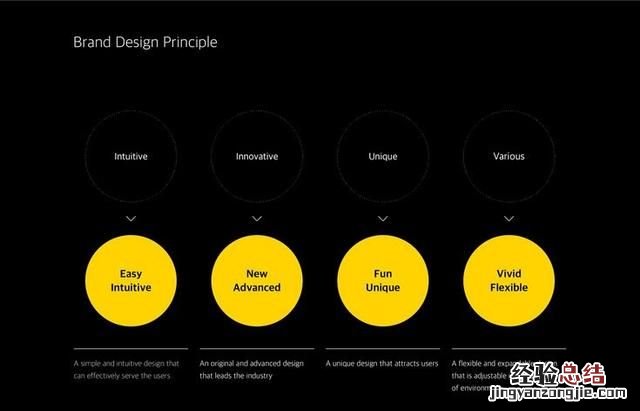
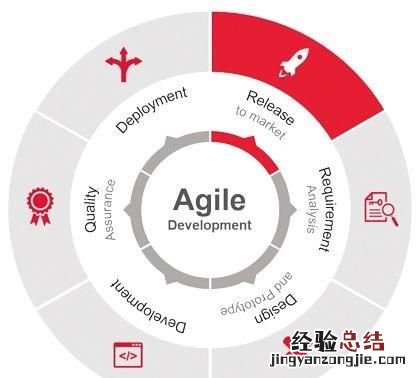
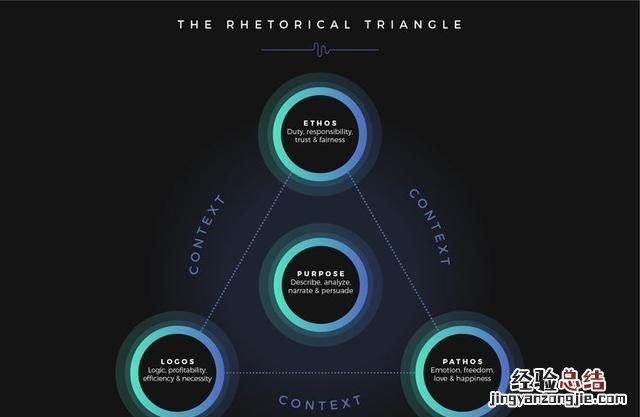
可以很清楚的看到,这些好看的逻辑图,也无非是一些圆、线段、矩形框组合出来的 。
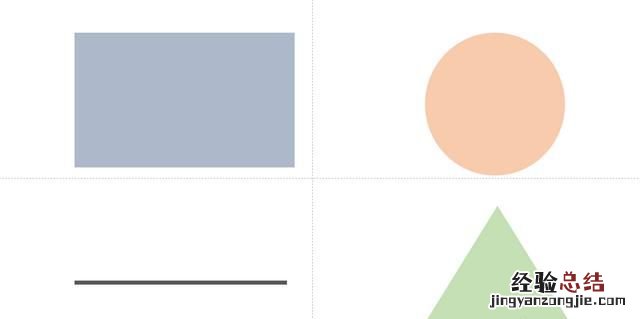
通过组合、更改颜色,设置渐变就可以改造成各种逻辑图 。
最重要的一点
做逻辑示图不是不会做,而是不知道该怎么排版布局 。
其实,说到底,还是见得不够多,脑子里没有存货,又怎么能做出来呢!
所以,建议大家可以多收集一些素材,见的多了 , 就能快速的找到排版的方法 。
这是我自己整理的一些逻辑视图 。